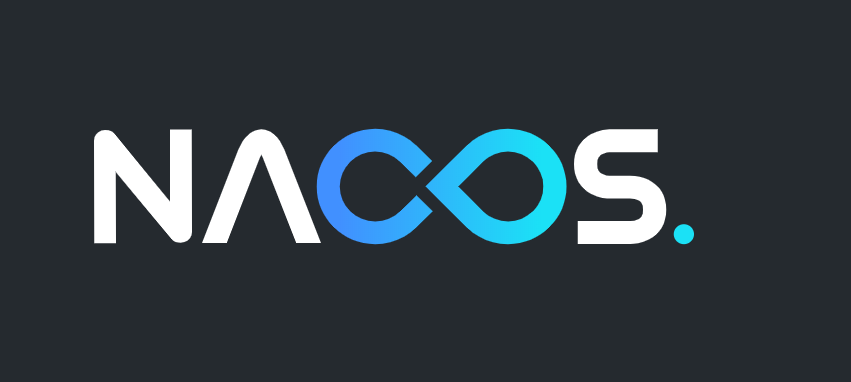Daily Archives: 2022年5月24日
SpringBoot 集成 Nacos
目录 一、前言 二、Nacos集成 1、引入Nacos依赖 2、设置Nacos配置 3、加载Nacos配置中心配置项 4、Nacos集成验证 5、Nacos配置中心配置项动态生效 Nacos安装详见:Spring Cloud 系列之 Nacos 配置中心 一、前言 上一篇已经讲解了怎样安装安装、启动、配置 Nacos,这篇我们讲解如何在项目中使用 Nacos 。 还不了解 Nacos 的详见:Spring Cloud 系列之 Nacos 配置中心 在集成 Nacos 之前,首先我们要先创建一个 Spring Boot 项目:IDEA 创建 SpringBoot 项目 二、Nacos集成 1、引入Nacos依赖
|
1 2 3 4 5 6 7 8 9 10 11 12 13 |
<dependencies> <!-- nacos --> <dependency> <groupId>com.alibaba.cloud</groupId> <artifactId>spring-cloud-starter-alibaba-nacos-config</artifactId> <version>2.2.1.RELEASE</version> </dependency> <dependency> <groupId>com.alibaba.cloud</groupId> <artifactId>spring-cloud-starter-alibaba-nacos-discovery</artifactId> <version>2.2.1.RELEASE</version> </dependency> <dependencies> |
注:Spring Boot版本要低于2.4,否则启动应用会报错。 2、设置Nacos配置 项目中默认配置文件是 application.properties ,Nacos 配置加在此配置文件中的话,应用启动会报连接 Nacos 失败,我们需要创建 bootstrap.properties 或 bootstrap.yml 配置文件(添加任意一个即可),下面我们以 bootstrap.properties 为例:
|
1 2 3 4 5 6 7 8 9 10 11 12 13 14 15 16 17 18 19 |
spring.application.name=apm-mobile-android spring.cloud.nacos.username=nacos spring.cloud.nacos.password=nacos spring.cloud.nacos.server-addr=10.0.7.115:18117 spring.cloud.nacos.discovery.namespace=PROD spring.cloud.nacos.config.namespace=PROD spring.cloud.nacos.config.timeout=3000 spring.cloud.nacos.config.refresh-enabled=true spring.cloud.nacos.config.group=apm spring.cloud.nacos.config.prefix=${spring.application.name} spring.cloud.nacos.config.file-extension=properties spring.cloud.nacos.config.shared-configs[0].group=apm spring.cloud.nacos.config.shared-configs[0].data-id=apm-mobile-android.properties spring.cloud.nacos.config.shared-configs[0].refresh=true spring.liquibase.enabled=false |
3、加载Nacos配置中心配置项 在初始化类中添加 @EnableDiscoveryClient 注解即可:
|
1 2 3 4 5 6 7 8 9 10 11 12 13 14 15 16 |
package com.example.springbootdemo; import org.springframework.boot.SpringApplication; import org.springframework.boot.autoconfigure.SpringBootApplication; import org.springframework.cloud.client.discovery.EnableDiscoveryClient; @EnableDiscoveryClient @SpringBootApplication public class SpringbootdemoApplication { public static void main(String[] args) { SpringApplication.run(SpringbootdemoApplication.class, args); new BootstrapManager(); } } |
4、Nacos集成验证 Nacos配置如下: 启动应用,然后访问:http://localhost:8085/hello 出现如下界面说明加载Nacos配置成功。 5、Nacos配置中心配置项动态生效 需要在配置对象中添加 @RefreshScope 注解,然后重启应用。
|
1 2 3 4 5 6 7 8 9 10 11 12 13 14 15 16 17 18 19 20 |
package com.example.springbootdemo.config; import lombok.Data; import org.springframework.beans.factory.annotation.Value; import org.springframework.cloud.context.config.annotation.RefreshScope; import org.springframework.context.annotation.Configuration; import org.springframework.stereotype.Component; @Data @Component @Configuration @RefreshScope public class GlobalConfig { @Value("${data.domain:http://10.0.0.1:18080}") private String dataDomain; @Value("${log.level:DEBUG}") private String logLevel; } |
重启后,访问:http://localhost:8085/hello 将 Nacos 配置中的 log.level 修改为 DEBUG ,然后重新访问:http://localhost:8085/hello,出现如下界面说明 Nacos […]
View DetailsSpringBoot集成Nacos
一、环境说明 1.CentOS7 2.Jdk1.8 3.Mysql5.7 4.Nacos1.3 5.SpringBoot2.3.1.RELEASE 6.Maven3.6 二、下载Nacos 1.Nacos官网:https://nacos.io/zh-cn/index.html 2.Nacos下载地址:https://github.com/alibaba/nacos/releases/download/1.3.0/nacos-server-1.3.0.tar.gz 三、解压启动Nacos
|
1 2 3 4 5 6 7 8 9 10 11 12 13 14 15 16 17 18 19 20 21 |
1.解压:tar -zxvf nacos-server-1.3.0.tar.gz 2.进入目录:cd nacos/bin 3.单机启动Nacos:sh startup.sh -m standalone 4.如果觉得自己记不得这个命令 1.先在Nacos startup.sh 所在的目录中输入命令:pwd 等会儿会用上! 2.然后随便在哪个目录输入命令:vim startNacos.sh 3.复制刚刚pwd命令得到的的目录地址,再复制单机启动命令:sh /var/tool/nacos/bin/startup.sh -m standalone 4.按esc,输入法切换到英文,输入 :wq 退出并保存! 5.在startNacos.sh存在的目录输入授权命令:chmod +x startNacos.sh 变绿了就是可执行的文件了! 6.在startNacos.sh存在的目录输入执行命令:./startNacos.sh 7.输入命令:ps -ef | grep nacos 看看是否正常启动! 5.启动遇到错误要做到三不:不要慌!不要急!不要骂! 1.先检查是否安装了---> jdk <--- 输入命令:java -version 2.https://www.baidu.com 把错误信息粘贴上去 3.https://www.google.com 把错误信息粘贴上去 6.浏览器访问Nacos:http://ip:8848 1.访问失败(先确保Nacos是否正常启动!!!) 本地虚拟机可以直接将防火墙关闭:systemctl stop firewalld 云服务器开放端口:sudo firewall-cmd --zone=public --add-port=8848/tcp --permanent ,刷新:sudo firewall-cmd --reload 2.访问成功 输入默认账号密码:nacos ,感受下我们中国人开源的配置中心、注册中心... |
四、配置Nacos
|
1 2 3 4 5 6 7 8 9 10 11 12 13 14 15 16 17 18 19 20 |
1.关闭Nacos(随意选择一种) 1.输入命令:ps -ef | grep nacos ,然后输入:kill -9 进程号 ,强制杀死Nacos进程! 2.在nacos/bin目录中执行:./shutdown.sh ,关闭Nacos! 2.配置Nacos->Mysql 1.编辑配置文件:vim nacos/conf/application.properties 2.放开、更改配置 spring.datasource.platform=mysql db.num=1 db.url.0=jdbc:mysql://127.0.0.1:3306/nacos_config?characterEncoding=utf8&connectTimeout=1000&socketTimeout=3000&autoReconnect=true&useUnicode=true&useSSL=false&serverTimezone=UTC db.user=root db.password=自己mysql的密码 3.按esc,输入法切换到英文,输入 :wq 退出并保存! 4.操作Nacos的数据库(也可以用数据库连接工具连接mysql执行这个sql语句) 1.输入命令:mysql -uroot -p ,输入密码,没有直接回车就行 2.创建数据库:create database nacos_config; 3.选择数据库:use nacos_config; 4.执行sql文件:source /Nacos所在目录/nacos/conf/nacos_mysql.sql 3.操作完成后按照上面的方式再启动Nacos 1.想要修改登录密码,右上角点击账号选择修改密码即可! 2.想要修改登录账号,在数据库中修改users、roles表中username字段即可! |
五、与SpringBoot集成,使用Nacos配置中心
|
1 2 3 4 5 6 7 8 9 10 11 12 13 14 15 16 17 18 19 20 21 22 23 24 25 26 27 28 29 30 31 32 33 34 35 36 37 38 39 40 41 42 43 44 45 46 47 48 |
1.首先进入Nacos管理页面,点击命名空间新建命名空间(不是强制要求可以用保留空间) 官网解释:用于进行租户粒度的配置隔离。不同的命名空间下,可以存在相同的 Group 或 Data ID 的配置。Namespace 的常用场景之一是不同环境的配置的区分隔离,例如开发测试环境和生产环境的资源(如配置、服务)隔离等。 2.点击配置列表再点击右上的加号图标新建配置(注意选择刚刚配置的命名空间名称,没配置就默认的pubilc) Data ID:我一般用项目名加上.yml!保证唯一性就行!列:study_nacos.yaml Group:没有特殊要求直接使用默认的就行 配置格式:没有特殊要求直接选择YAML。好用!看起来爽! 配置内容:可以先找一些之前的配置粘贴上去,不行就随便写两个注释! 详细配置讲解:https://nacos.io/zh-cn/docs/concepts.html 3.创建SpringBoot项目 4.除了引入常用的dependencys,还需要引入:nacos-config-spring-boot-starter <!-- nacos-config --> <dependency> <groupId>com.alibaba.boot</groupId> <artifactId>nacos-config-spring-boot-starter</artifactId> <version>0.2.7</version> </dependency> 5.直接删除application.properties,新建bootstrap.yml 6.说实话真想吐槽,找yaml配置找到吐!!!!这是个还不错的配置文档:https://github.com/nacos-group/nacos-spring-boot-project/wiki 7.分享下我的配置 nacos: config: bootstrap: # 开启预加载配置 enable: true # 服务地址 server-addr: 127.0.0.1:8848 # 服务账号 username: nacos_account # 服务密码 password: nacos_password # data-id data-id: study_nacos.yml # group group: DEFAULT_GROUP # 命名空间 namespace: '刚刚自己新建的命名空间ID,没有新建不需要配置namaspace' # 配置文件类型 type: YAML # 最大重试次数 max-retry: 10 # 自动刷新 auto-refresh: true # 重试时间 config-retry-time: 2000 # 监听长轮询超时时间 config-long-poll-timeout: 46000 8.记得在启动之前编辑下配置内容,可以修改下启动端口或其他能直接感受到配置中心起作用的配置! 9.接下来就是启动项目了!启动遇到错误要做到三不:不要慌!不要急!不要骂! |
from:https://www.cnblogs.com/runningA/p/13654777.html
View Details